![]() 顯示初始設定畫面。
顯示初始設定畫面。
使用標準操作面板時
按下[使用者工具/計數器]鍵。
使用Smart Operation Panel時
按下控制面板左上方的[首頁]鍵。將畫面撥到左側,按下首頁畫面4上的[使用者工具]圖示(
 )。
)。
![]() 按下[通訊錄管理]。
按下[通訊錄管理]。
![]() 請確定已選擇[登錄/變更]。
請確定已選擇[登錄/變更]。
![]() 選擇您要登記其電子郵件地址的名稱。
選擇您要登記其電子郵件地址的名稱。
按下名稱鍵,或使用數字鍵輸入登記的編號。
![]() 按下[電子郵件]。
按下[電子郵件]。
![]() 按下「電子郵件地址」下的[變更]。
按下「電子郵件地址」下的[變更]。
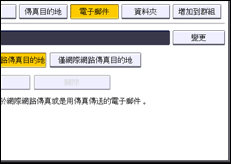
![]() 輸入電子郵件地址。
輸入電子郵件地址。
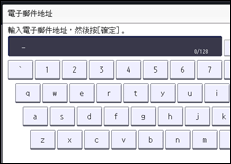
![]() 按下[確定]。
按下[確定]。
![]() 選擇[電子郵件/網路傳真目的地]或[僅網際網路傳真目的地]。
選擇[電子郵件/網路傳真目的地]或[僅網際網路傳真目的地]。
如果指定[電子郵件/網路傳真目的地],則登記的電子郵件地址,會同時出現在傳真功能畫面的網際網路傳真地址顯示和電子郵件地址顯示中,以及掃描器功能畫面的地址顯示中。
如果指定[僅網際網路傳真目的地],則已登記的電子郵件地址,只會出現在傳真功能畫面的網際網路傳真顯示中。
![]() 如果想要使用網際網路傳真,請指定是否使用「透過SMTP伺服器傳送」。
如果想要使用網際網路傳真,請指定是否使用「透過SMTP伺服器傳送」。
![]() 按下[確定]。
按下[確定]。
![]() 按下[結束]。
按下[結束]。
![]() 關閉初始設定畫面。
關閉初始設定畫面。
使用標準操作面板時
按下[使用者工具/計數器]鍵。
使用Smart Operation Panel時
按下畫面右上方的[使用者工具/計數器] (
 )。
)。
